15 vrhunskih savjeta i trikova za Samsung telefone na Lollipop-u
Miscelanea / / February 14, 2022
Znam da internet voli mrziti TouchWiz. Bio sam jedan od njih. Da, bio je. Nakon što sam proveo 3 tjedna s Note5 i potpuno prihvatio TouchWiz kakav jest, promijenio sam mišljenje. ne mrzim to više.

Moja mržnja prema TouchWizu proizlazila je iz pretrpanog korisničkog sučelja i zaostajanja. I jedno i drugo je riješeno ako posjedujete bilo koji od vodećih Samsung uređaja iz 2015. s novim TouchWizom (S6, S6 rub, rub+, Napomena5 i tako dalje). I dok se uređaji niže klase i dalje mogu suočiti s problemima s performansama, većina značajki TouchWiz-a ipak prodire.
TouchWiz, za neupućene, je Samsungov pristup Androidu (5.0/5.1 Lollipop). Uzimaju standardno Android iskustvo i pokušavaju ga poboljšati. Doduše, nisu sve značajke koje dodaju posebno uzbudljive (gledajući vas, bloatware), ali bit ćete iznenađeni kad otkrijete koliko ih zapravo jest.
Stoga je vrijeme da objesite svoj Android Purist šešir i prihvatite svijet TouchWiz-a.
1. Prilagodite brze prekidače
Samsung telefoni imaju ove stvarno zgodne brze prekidače u ladici obavijesti. Tako možete brzo isključiti mobilne podatke ili lokaciju kada ih ne koristite.
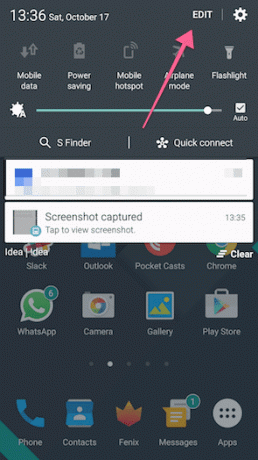
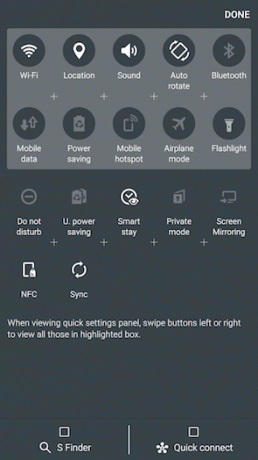
Dobivate pristup dvama oknima s 5 prekidača koje možete prijeći prstom lijevo/desno za pregledavanje. Otkrit ćete da neke od vaših najčešće korištenih značajki poput mobilne pristupne točke nisu dostupne ovdje. Povucite prema dolje ladicu s obavijestima i dodirnite Uredi. Ovo će prikazati sve dostupne prekidače. Sada samo povucite neaktivni prekidač na prva dva okna. Dok ste već kod toga, slobodno onemogućite S Finder i Brzo povezivanje opcije.
2. Omogućite način rada za uštedu energije
Recimo samo da vodeći modeli iz 2015. nemaju najbolje trajanje baterije. Još nije ni večer i imam samo 20% punjenja. Desilo mi se par puta. U takvim trenucima način rada za uštedu energije je jako zgodan. Uglavnom, smanjuje performanse telefona, smanjuje broj pozadinskih procesa i sinkronizacije, dok i dalje drži stvari kao što su 3G i Wi-Fi aktivnim.
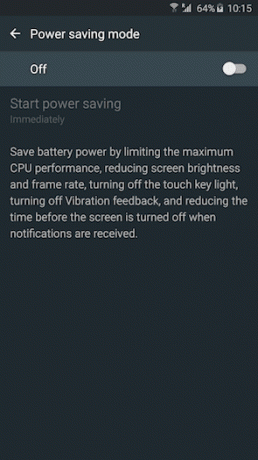
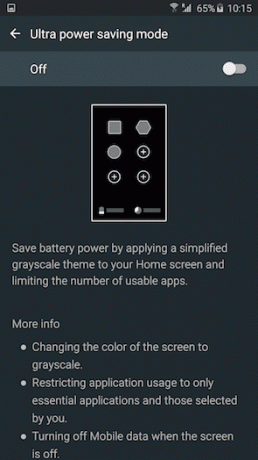
Ako želite prijeći u način super preživljavanja, isprobajte način rada Ultra Power Saving. Ovo pretvara vaš zaslon u crno-bijelo (Samsung zasloni ne troše energiju kada je zaslon crn), aplikacija upotreba će biti ograničena, a kada je zaslon isključen, bit će bitne stvari kao što su mobilni podaci, lokacija i Wi-Fi onemogućeno.
3. Brzi prečac za jednoručni način rada
Ako koristite Note ili S6 edge+, znate koliko je teško koristiti telefon jednom rukom. U takvim situacijama možete tri puta (brzo uzastopno) kliknuti gumb za početak kako biste ušli u način rada jednom rukom. To minimizira zaslon.
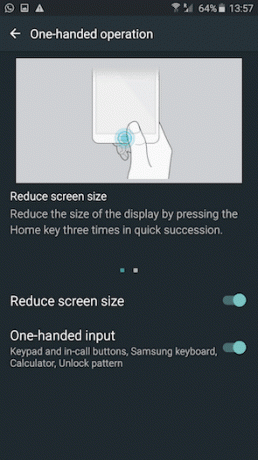

Za mene ova značajka nije bila aktivirana prema zadanim postavkama. Stoga idite na Postavke -> Prikaz -> Operacija jednom rukom da ga upalim. Isto možete učiniti i za tipkovnicu.
4. Otvorite aplikaciju
Način rada podijeljenog zaslona u kojem možete pokrenuti dvije aplikacije odjednom je snažno promovirao Samsung. Da biste to aktivirali, dodirnite i držite Nedavne aplikacije gumb (lijevo na početnu tipku) i odaberite aplikacije koje želite pokretati jednu uz drugu.

Ako imate telefon s velikim zaslonom, ovo bi mogla biti samo korisna značajka u pejzažnom načinu rada. Ali ne koristim ga često.
Najviše me zanima kako bilo koju aplikaciju pretvoriti u vlastiti skočni prozor. Poput Facebook chat glava koje u osnovi lebde iznad bilo čega drugog na ekranu. Da biste iskočili aplikaciju kao plutajući prozor, otvorite aplikaciju i prijeđite prstom od gornjeg desnog ili gornjeg lijevog ruba. Kada otpustite prst, aplikacija će iskočiti i zauzeti raspoloživi prostor.

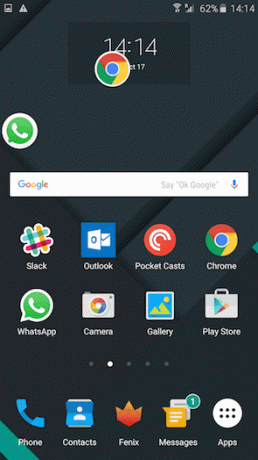
Sada možete pritisnuti početni gumb i aplikacija će se pretvoriti u samo plutajuću ikonu. Dodirnite ga i pojavit će se plutajući prozor. To možete učiniti za više aplikacija.
Ovo je stvarno korisno kada želite usporediti nešto između dvije aplikacije ili kopirati i zalijepiti neki tekst.
5. Pretvorite D15 vrijedne savjete i trikove za Samsung telefone s lizalicom osvojite zasićene boje na zaslonu
Samsungovi ekrani su, po meni, prezasićeni i preglasni. Ako se osjećate isto, postoji način da malo smanjite glasnoću. Ići Postavke -> Prikaz -> Način rada zaslona. Ovdje, iz Prilagodljivi zaslon, prebaciti na Osnovni, temeljni.

6. Isječci proširenja teksta
Ako cijelo vrijeme koristite Samsung tipkovnicu, ovo je značajka koja može biti jako korisna. Svi imamo isječke teksta koje moramo koristiti uvijek iznova. Naš email, adresa, telefonski broj, predložak e-pošte, potpisi i tako dalje.

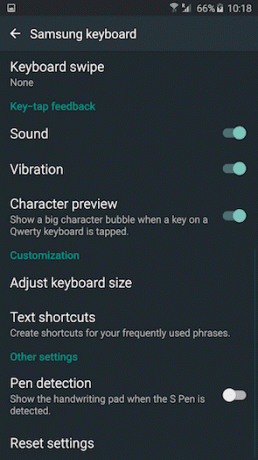
Zašto sve iznova upisivati ako se jednostavno možete pretvoriti u tipkovnički prečac. TouchWiz, slično kao iOS, dopušta vam da to učinite. Aplikacije trećih strana omogućuju vam da to učinite Windows i Mac također.
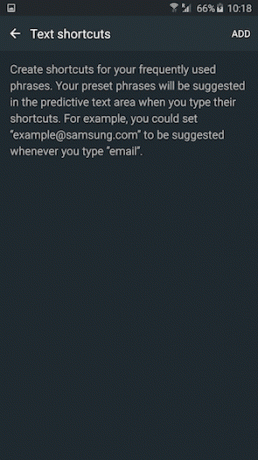
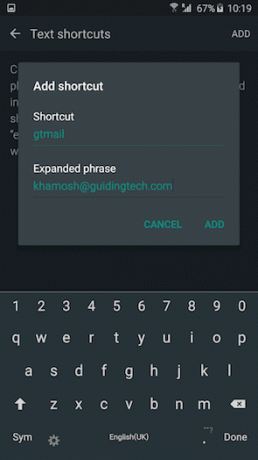
Ići Postavke -> Jezik i unos -> Samsung tipkovnica -> Tekstualni prečaci. Evo, dodirnite Dodati. Napravite isječak i unesite prošireni tekst. Sljedeći put kada unesete ovaj prečac, tekst će se automatski proširiti.
7. Brzo pokrenite aplikaciju Camera
Vodeći Samsung telefoni iz 2015. imaju stvarno zgodnu značajku. Samo dvaput pritisnite tipku za početak i pojavit će se aplikacija za kameru. Nije važno gdje se nalazite, čak i ako vam je telefon zaključan. Brz je i nevjerojatno je koristan za one koji trepću-i-promašite. Pa, sad nećeš.
8. Snimanje tog savršenog selfija
Ah, tisućljetna borba. Ne brinite, novi Samsung telefoni daju vam priliku u borbi da nadmašite svoje Instagram lajkova. Kada snimate selfie, stavite prst na senzor otkucaja srca koji se nalazi odmah pored stražnje kamere. Kada ga pustite, telefon će kliknuti na sliku. Učinite ovo koliko god puta želite. A ovo je stvarno brzo.
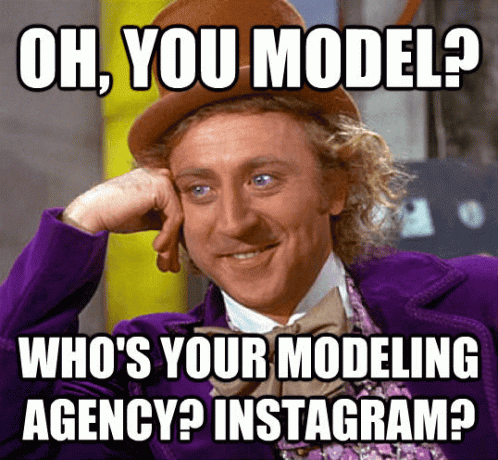
Drugi način za snimanje selfija izdaleka je da držite ruku gore dok je ne prepoznaju, a zatim samo stisnite šaku i pustite je. Pokrenut će se mjerač vremena za 3 sekunde, dovoljno vremena da namjestite sjajan osmijeh koji se smiješite.
9. Snimanje zaslona
Ako niste svjesni, snimanje zaslona na Samsung telefonu je jednostavno kao da pritisnete i držite tipku Dom i Vlast gumb u isto vrijeme. Ali to nije to.

Također možete jednostavno prijeći prstom dlanom s bilo kojeg ruba zaslona. Kada dođete do drugog ruba, telefon će napraviti snimku zaslona. Lako peasy. Korisnici Note5 dobivaju još više opcija za snimke zaslona.
10. Koristite S Finder za brzo pretraživanje bilo čega na svom telefonu
Da, Google je izvrstan za pretraživanje weba, ali ne uspijeva kada je u pitanju pretraživanje bilo čega na vašem telefonu – poput aplikacija, pjesama ili datoteka (što je zašto mi se toliko sviđa EverythingMe launcher). Samsung ima ugrađeni alat koji vam olakšava ovaj proces.
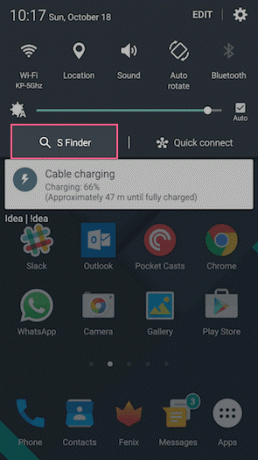
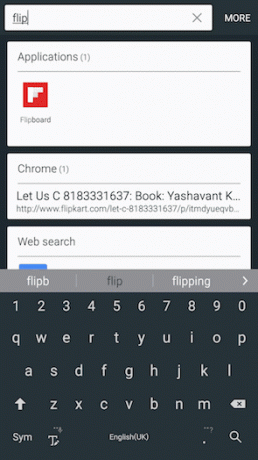
Prijeđite prstom prema dolje iz ladice s obavijestima i dodirnite S Finder. Sada samo počnite tipkati i čak i prije nego što unesete cijeli pojam za pretraživanje, rezultat će biti spreman za vas.
11. Prihvatite pokrete i geste
Pokreti i geste u Samsung telefonima nisu ništa novo. Ali vrijeme je da ih počnete prihvaćati. Ako nisu uključeni za vaš telefon, idite na Postavke -> Pokret i geste da ih isprobam.
Evo stvari koje možete učiniti:
- Ako pregledavate pojedinosti o kontaktu, zapisnik poziva ili poruku, samo prislonite telefon na uho kako biste ga nazvali. Nema potrebe da pritiskate nijednu tipku. Ovo je stvarno korisno jer dodirivanje kontakta u aplikaciji Dialer vodi do njegove stranice s pojedinostima umjesto da ga nazovete.
- Ako primate poziv, samo okrenite telefon da biste isključili zvono. Radi i s alarmima.
12. Dodajte svoj otisak prsta
Ako koristite S6, S6 edge, edge+ ili Note5, vaš telefon ima zvjezdani skener otiska prsta koji biste trebali koristiti, recimo, cijelo vrijeme.
Kada ste prvi put postavili telefon, od vas bi se tražilo da dodate otisak prsta. Ali jedan prst nije dovoljan. Trebate barem 2-3 samo da biste bili sigurni da možete otključati telefon bez obzira na to kako ga držite.
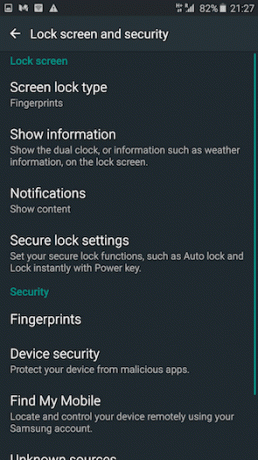

Da biste dodali otisak prsta, idite na Postavke -> Zaslon za zaključavanje i sigurnost -> Vrsta zaključavanja zaslona -> Otisci prstiju -> Dodajte otisak prsta.
13. Onemogućite Bloatware
Neke od aplikacija na vašem telefonu možete onemogućiti samo držanjem i povlačenjem na Onemogući opcija koja se pojavljuje. Drugi su dosadniji. Da biste onemogućili bilo koju aplikaciju, bez rutiranja, provjerite Paket Disabler Pro ($1.95). Ovdje pogledajte naš vodič.
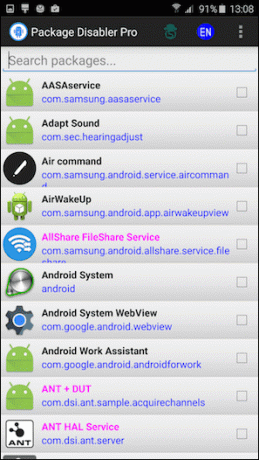

14. nemoj. Odoljeti. The. Samsung. Račun.
Za Android purist, sam koncept Samsung računa zvuči besmisleno. Ali Samsung stvarno želi da koristite ovu stvar. Trebate ga ako želite preuzeti bilo koju temu ili dodatni način rada kamere ili sinkronizirati kontakte s oblakom ili ažurirati osnovne aplikacije ili sinkronizirati svoje S Health podatke. Popis se nastavlja.
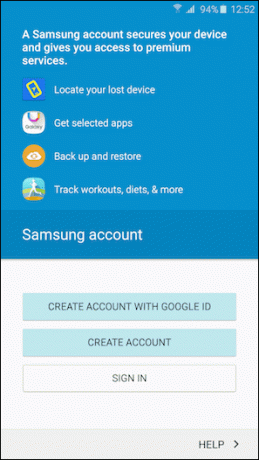
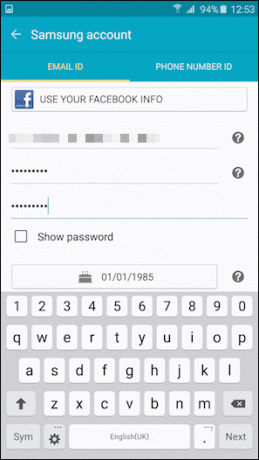
Bolje je da jednostavno završite s tim.
15. Ali čekajte, ima još

Vodeći Samsung telefoni imaju puno više od onoga o čemu smo ovdje raspravljali. U nastojanju da se ne ponavljam, lijepim veze na detaljne članke koji govore o određenim značajkama.
- Kako instalirati sjajne teme na svoj Samsung Galaxy S6, edge/edge+ i Note5
- Kako izvući maksimum iz kamere na Galaxy Note5/S6 edge+
- 4 super savjeta za Samsung Galaxy S6 edge+ za koje vjerojatno ne znate
- Kako sakriti fotografije i druge medije koristeći privatni način rada na Samsung Galaxy S6 edge+
- Samsung Galaxy S6 Edge: Kako koristiti rubove kao profesionalac
- Kako poništiti Samsung Galaxy Note5
To je sve narode!
Dakle, ljuljate najnoviji Samsung telefon. Što misliš o tome? Koji su vaši omiljeni savjeti i trikovi? Podijelite s nama na našim forumima.



